Nadchodząca gra akcji Stellar Blade zostanie wydana wyłącznie na PS5 26 kwietnia 2024 r. Deweloper Shift Up wydał niedawno wersję demonstracyjną, która daje nam wszystkim pojęcie, czego się spodziewać po premierze. Jak na razie gra zapowiada się na obiecujący tytuł akcji z ciekawymi opcjami projektowania postaci.
Czytaj więcej: Skórzany kombinezon Stellar Blade można łatwo otworzyć (w wersji demonstracyjnej)
Stellar Blade ma także sporą liczbę ustawień, które możesz dostosować, od prostych, ale skutecznych opcji trudności, po ustawienia wyświetlania HUD i nie tylko. Zestawiłem niektóre ustawienia premium, przy których warto majstrować, aby dostosować Stellar Blade do własnych upodobań, od ustawień rozgrywki po poprawki wizualne.
Obowiązkowe: włącz automatyczne zdobywanie przedmiotów
Stellar Blade zawiera mnóstwo przedmiotów, które musisz zebrać ze skrzyń. Domyślnie musisz przytrzymać R2, aby go przechwycić. To jest niedorzeczne; Nie rób tego.
Zamiast tego wybierz w menu Ustawienia > Rozgrywka i włącz opcję Automatyczne zdobywanie przedmiotów.
Wyjaśnienie pomocy w trybie fabularnym
Eve, bohaterka Stellar Blade, dysponuje dużą liczbą skomplikowanych kombinacji i ruchów bojowych. Tryb fabularny to najłatwiejszy poziom trudności w grze i zawiera opcję pomocy o nazwie „Pomoc w działaniu”. Jeśli dopiero zaczynasz przygodę z grami akcji, możesz pozostawić tę opcję włączoną. Po aktywacji otrzymasz okrągły komunikat, który spowalnia czas w niektórych momentach walki, umożliwiając dokładniejsze planowanie ruchów.
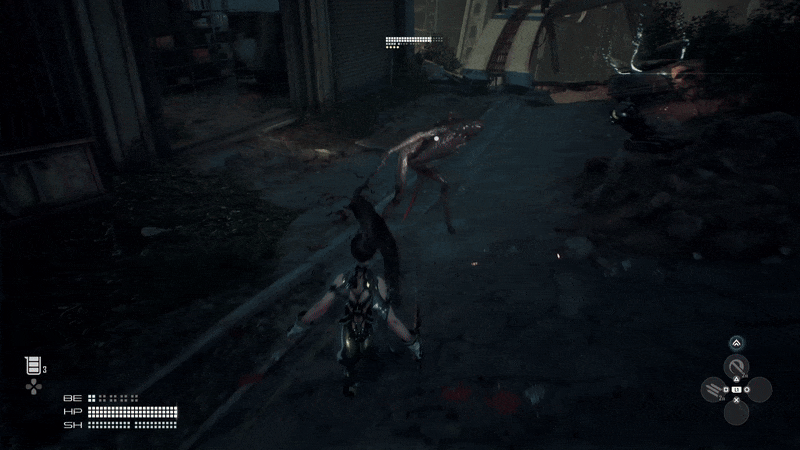
Jeśli chcesz po prostu przewinąć poziom trudności z normalnego za jednym dotknięciem, aby opanować grę przed przejściem do normalnego poziomu trudności (który możesz zmienić w dowolnym momencie, co powoduje powrót do ostatniego zapisu), zalecam wyłączenie Pomocy akcji.
Sterowanie głośnikiem
Niektóre dźwięki Stellar Blade będą odtwarzane z kontrolera DualSense przy ustawieniach domyślnych. Jeśli chcesz, aby Twój gamepad zachowywał się jak gra Fisher Price, nie ma problemu. W przeciwnym razie możesz to wyłączyć, ponieważ podczas walki będą odtwarzane różne dźwięki miecza, co może Cię rozpraszać. Przejdź do Ustawienia > Dźwięk > Głośnik kontrolera, aby to zmienić.
Czytaj więcej: Yoko Taro wyjaśnia, dlaczego zazdrości Stellar Blade i jego menadżerowi
A propos, możesz także wyłączyć wyzwalacze adaptacyjne w ustawieniach sterowania, jeśli ich opinie rozpraszają cię.
Ustawienie wibracji
Stellar Blade bardzo lubi, gdy kontroler DualSense wibruje. Chociaż może to być zabawne, podczas oglądania wersji demonstracyjnej trochę mnie to rozpraszało. Zdecydowałem się obniżyć wibracje do 7. Suwak wibracji znajdziesz w Sterowanie > Wibracje.
Warto dostosować inne ustawienia kontrolera
Istnieje wiele innych ustawień kontrolera, z którymi możesz chcieć pokombinować, w tym suwak korekcji celowania i przełącznik „automatycznej blokady przy ataku” (wolę zostawić tę opcję włączoną).
Czytaj więcej: Zapowiedzi Stellar Blade mówią, że to bardziej Sekiro niż Bayonetta
W obszarze Dostępność przewijanie w dół ujawnia również opcję automatycznego wykonywania zdarzeń Quick Time (QTE). Aktywuj tę opcję, ponieważ jest rok 2024.
Opcje HUD-u
Masz trzy główne opcje wyświetlania HUD-u w Stellar Blade: wyłącz go całkowicie, włącz w określonych momentach i zawsze włączony. Silniejsi gracze mogą chcieć uruchomić to drugie. Nie zalecałbym jednak całkowitego wyłączania HUD-u. Dynamiczny (który jest ustawieniem domyślnym) to idealne ustawienie.
Ale to nie wszystko! Możesz zmienić rozmiar HUD-u, a nawet zastosować cień. Jeśli grasz na dużym ekranie, zalecam ustawienie HUD na „Duży”. Nie zajmuje dużo miejsca i dzięki temu jest łatwiejszy do odczytania.
Porównaj opcje graficzne
Większość ludzi będzie zadowolona z domyślnych ustawień graficznych Stellar Blade. Po wyjęciu z pudełka gra pozostawi Cię w „Trybie zrównoważonym”, który ma na celu uzyskanie liczby klatek na sekundę na poziomie 60 klatek na sekundę przy rozdzielczości od 1080p do 1440p. Należy pamiętać, że nie jest to idealnie stabilny obraz przy 60 klatkach na sekundę. Zdarzają się spadki, ale biorąc pod uwagę to, co jest aktualnie dostępne w wersji demonstracyjnej, przez większość czasu wrażenia utrzymują się na poziomie zbliżonym do 60 klatek na sekundę.
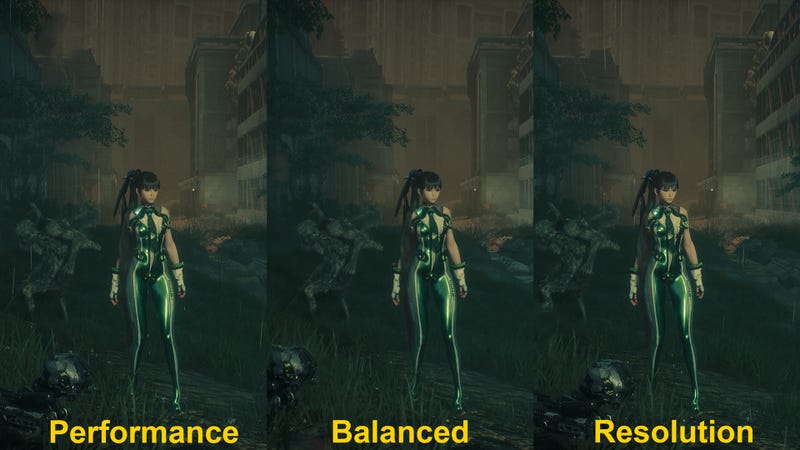
W trybie wydajności uzyskasz rozdzielczość do 1440p przy około 60 klatkach na sekundę. Może to być świetna opcja, gdy pojawi się pełna wersja gry i chcesz po prostu skupić się na swoich umiejętnościach walki, ale grafika wydaje mi się trochę zbyt miękka jak na mój gust, szczególnie w przypadku pierwszego doświadczenia.
Wreszcie tryb rozdzielczości zwiększy gęstość pikseli telewizora 4K, ale skutkuje wydajnością 30 klatek na sekundę. Stellar Blade prawdopodobnie nie jest grą, dla której chcesz poświęcić liczbę klatek na sekundę. A w szarym, mrocznym otoczeniu wersji demonstracyjnej niska liczba klatek na sekundę wygląda jeszcze gorzej.
Jednak opinie na ten temat mogą się zmienić, gdy w końcu pojawi się PS5 Pro.
Warto dostosować inne ustawienia wizualne
Możesz także dostosować rozmycie ruchu i długość kucyka Eve. Chociaż Eve ma niesamowicie długie włosy i wyglądają całkiem fajnie, mogą też trochę rozpraszać. Nie wspominając już o tym, że jest zbyt spójny. Dziewczyna potrzebuje nowego typu odżywki. Opcje włosów Ewy znajdziesz w Ustawieniach > Rozgrywka.
Lubię też nieco zmniejszyć rozmycie ruchu. Znajdziesz to (plus suwak intensywności drgań aparatu) w Ułatwieniach dostępu.
Demo Stellar Blade jest bardzo krótkie, ale daje niezły wycinek tego, czego można się spodziewać, gdy gra pojawi się pod koniec kwietnia. Zaktualizujemy te ustawienia, aby odzwierciedlały pełną wersję gry w momencie premiery. Jako ostateczną wskazówkę dotyczącą konfiguracji, radzę całkowicie wyłączyć muzykę w tej grze i, nie wiem, posłuchać jej W tym roku praca jest dla Kowbojów Albo coś zamiast tego.

„Chcę być miłośnikiem telewizji. Certyfikowany entuzjasta popkultury. Stypendysta Twittera. Student amator.”







More Stories
TRUE NORTH uruchomiła nową platformę marki „Life’s Different After” w ramach kampanii Today the Brave
Pomiar mowy ciała Wiadomości o Mirażu
W trakcie testu | Rower Giant Revolt 2025 ma dodatkowe schowki w dolnej rurze i twierdzi, że zapewnia większy komfort